Slik konfigurerer du SSH-tunneling for å omgå en brannmur
Miscellanea / / April 10, 2023
I dag skjer datainnbrudd, hacking og snoking ofte. Det går ikke en dag uten at nyheter om et selskaps database blir lekket eller at noen myndigheter sensurerer eller kontrollerer flere deler av internett. Og det er alltid en nigeriansk prins som vil ha din hjelp til å frigjøre sine millioner dollar eiendeler.
For å beskytte identiteten din og annen sensitiv informasjon fra alle disse, må du sikre nettlesingen din, spesielt når du bruker et offentlig WiFi-nettverk. Den ideelle løsningen er å bruke en VPN som vi allerede har dekket på flere tilfeller.

Men hva om du står bak brannmuren på kontoret, biblioteket eller skolen? Mens VPN vil fungere (noen ganger), men tjenestene er betalt og de gratis har mørke sider. SSH-tunneling er et av alternativene til dette som lar deg omgå en restriktiv brannmur uten å bli fanget.
Hva er SSH Tunneling?
SSH-tunnelering er litt som VPN. I VPN kobler du til en VPN-server og all trafikken din er kryptert og blir rutet gjennom den serveren. Forutsetningen er den samme, men i stedet for en VPN-server har du din hjemme-PC eller ruter, som fungerer som en server, for trafikkruting, og det tar noen flere trinn å konfigurere.
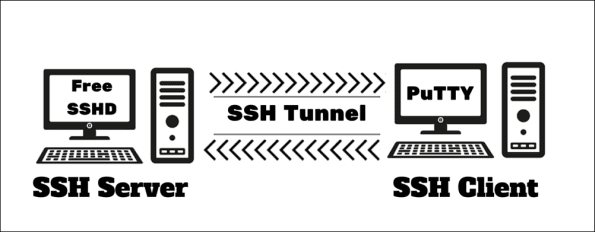
For lesere som liker tekniske detaljer, vil klientsiden koble seg til en SSH-server via port 22. De fleste brannmurer tillater kommunikasjon over port 22, siden det er porten som brukes av HTTPS og ikke kan tyde hva som overføres over HTTPS-tilkoblingen ettersom den er kryptert. SSH bruker også den samme porten, så de fleste brannmurer tillater det. Jeg sier det meste fordi noen virkelig gode fortsatt kan fange det, og les advarselen nedenfor.
Et advarselsord
Før du begynner å søke i nettverksinnstillinger på arbeidsplassen din, bør du se gjennom retningslinjene for dette. Avhengig av bedriften vil du på det meste få en advarsel eller i verste fall få sparken fra en jobb. Dessuten, hvis du jobber i et selskap som involverer sensitivt arbeid som en offentlig avdeling eller bank eller kjernekraft stasjon, er det lurt å ikke gjøre dette, da det kan føre til kompromittert sikkerhet, noe som fører til noen av de nevnte hacks. Hvis en IT-administrator bestemmer seg for å inspisere, vil han eller hun bare se trafikk som flyter via port 22 til og fra PC-en din, men vil ikke kunne se hva trafikken er på grunn av kryptering. Så hvis du blir tatt og blir irettesatt for å prøve dette, skal det ikke rettes fingre mot oss.
Dessuten er det ikke garantert at denne metoden vil trenge gjennom alle brannmurer. De fleste brannmurer tillater dette fordi de ikke kan skille mellom en SSH- og HTTPS-pakke. Men en virkelig sofistikert brannmur vil til og med snuse opp dette og blokkere forbindelsen.
Serversiden: FreeSSHD
I en VPN-tilkobling kobler du til en VPN-server, på samme måte i SSH-tunnelering trenger du en SSH-server. Det er gratis SSH-servere tilgjengelig, men siden vår største bekymring her er sikkerhet, er det ikke lurt å stole på en ukjent enhet med dataene dine. Så vi skal sette opp en server på hjemme-PCen. Å være vert for en SSH-server krever ikke kraftig mot, så enhver gammel eller rimelig PC er god nok for jobben. FreeSSHD, en gratis app som brukes. La oss sette det opp.
Trinn 1:nedlasting og installer FreeSSHD. På slutten av installasjonen velger du Ja til Private nøkler og velg Nei til Ønsker du å kjøre FreeSSHd som en systemtjeneste.
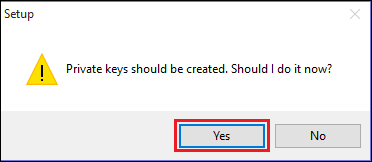
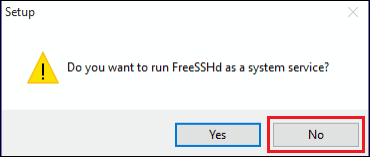
Steg 2: Åpne FreeSSHD og åpne innstillingsvinduet ved å dobbeltklikke på ikonet på oppgavelinjen. Det skal være en grønn hake som indikerer SSH-serveren kjører.
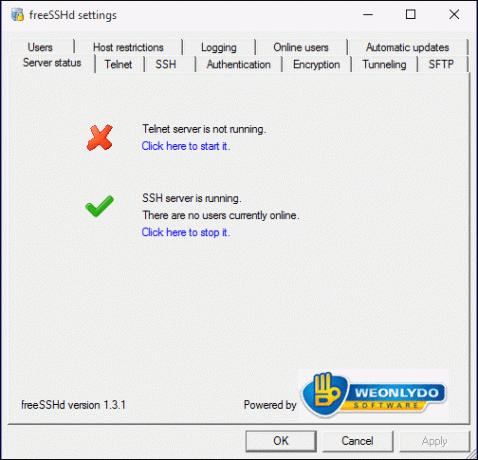
Visste du? Når vi snakker om brannmurer, er de ikke bare for PC-er og servere. Det er noen utmerkede brannmurer for din smarttelefon også, som vi anbefale.
Trinn 3: Klikk på Brukere fanen > Legg til for å legge til en ny bruker. I det nyåpnede vinduet skriver du inn brukernavnet du ønsker. I Passord, plukke ut Passord lagret som SHA1-hash fra rullegardinmenyen og skriv inn et passord du liker. Kryss av i avmerkingsboksene for Shell & Tunneling.
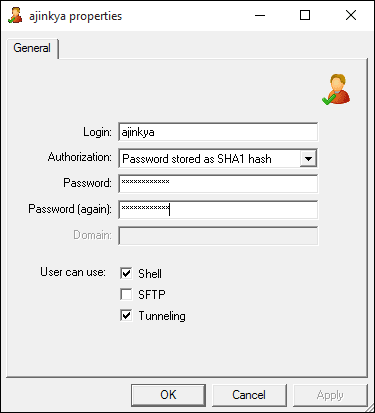
Trinn 4: I Kryptering fanevelg AES(128,192 og 256 biter) alternativet og klikk deretter på SSH og Tunneling faner og endre alternativene i henhold til bildene nedenfor.
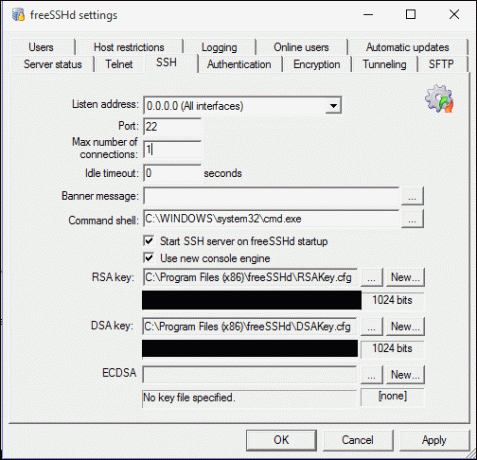
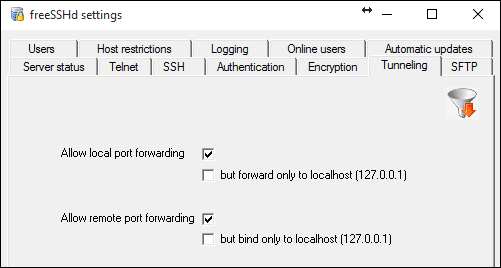
Klientsiden: PuTTY
For å koble til SSH-serveren kreves en klientapp. For det vil vi bruke den fantastiske og gratis PuTTY-klientappen. Det er enkelt og krever ikke installasjon, perfekt for arbeids-PCer som vanligvis ikke lar deg installere programmer.
Last ned og åpne PuTTY. I Vertsnavn skriv inn IP-adressen eller vertsnavnet til PC-en som SSH-serveren kjører på, velg SSH under Protokoll og klikk på Åpen. Et svart vindu vil dukke opp som ber deg skrive inn brukernavnet. Dette betyr at tilkoblingen til SSH-serveren er vellykket. Skriv inn brukernavnet du anga i trinn 3 etterfulgt av passordet (som ikke vises når du skriver).
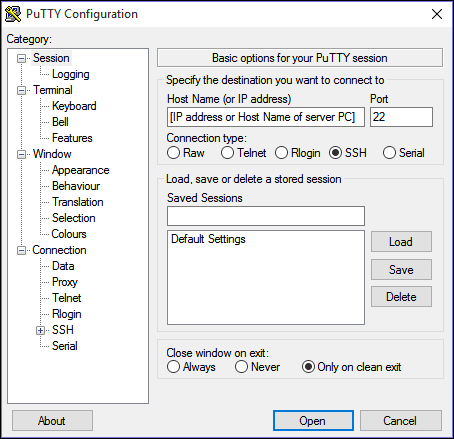
Hvis du får tilkoblingen avvist eller tilkoblingen tidsavbrutt feil, følg de neste trinnene for å tillate porten i Windows-brannmuren.
Åpne Windows-brannmuren (på FreeSSHD-server-PCen) og gå Avanserte innstillinger. Klikk på i vinduet Avanserte innstillinger Innkommende regler > Ny regel. Følg nå trinnene i henhold til skjermbildene nedenfor.
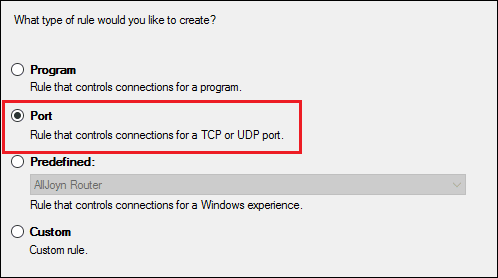
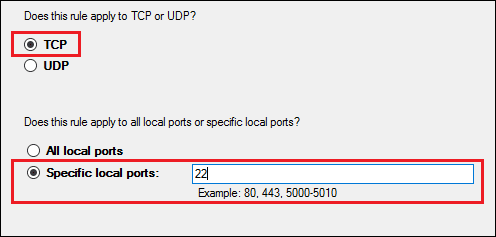
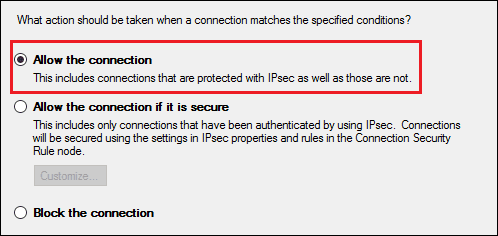
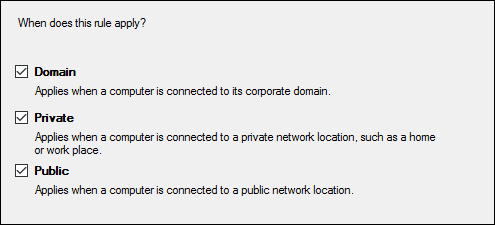
Hvis du fortsatt får en tilkoblingsfeil, prøv å pinge SSH-serveren fra CMD. Hvis du får en melding om tidsavbrudd, er brannmuren sannsynligvis godt sikret, og du kan dessverre ikke gjøre noe.
Har du lykkes med å bryte barrieren?
Nyter du en YouTube-video fra kontor-PC-en eller ser du fortsatt på Excel-ark? Hvis du har noen tanker eller tvil, besøk diskusjonsforaene våre.
Sist oppdatert 2. februar 2022
Artikkelen ovenfor kan inneholde tilknyttede lenker som hjelper til med å støtte Guiding Tech. Det påvirker imidlertid ikke vår redaksjonelle integritet. Innholdet forblir objektivt og autentisk.
Skrevet av
Ajinkya Bhamburkar
En geek, gamer, gjør-det-selv-entusiast som elsker å lese om teknologi, datamaskiner og spesielt How-Things-Work!!



